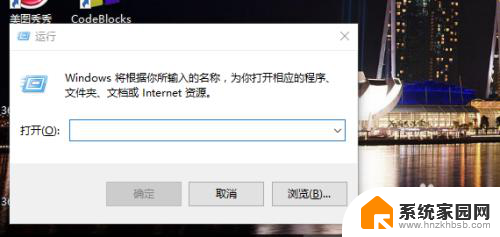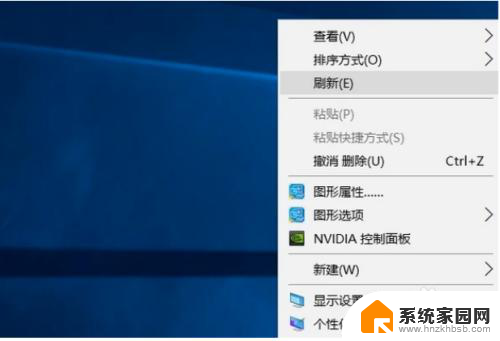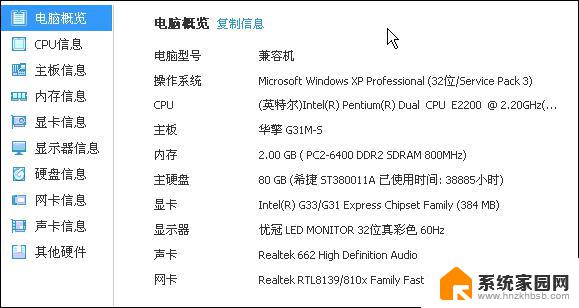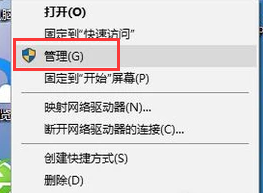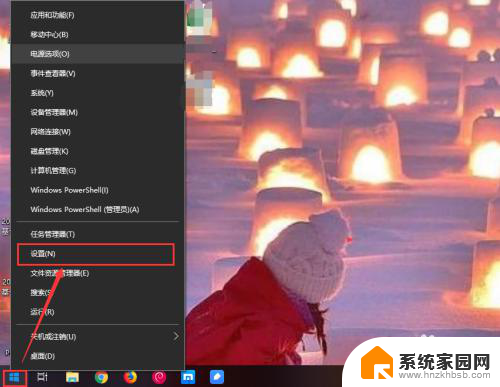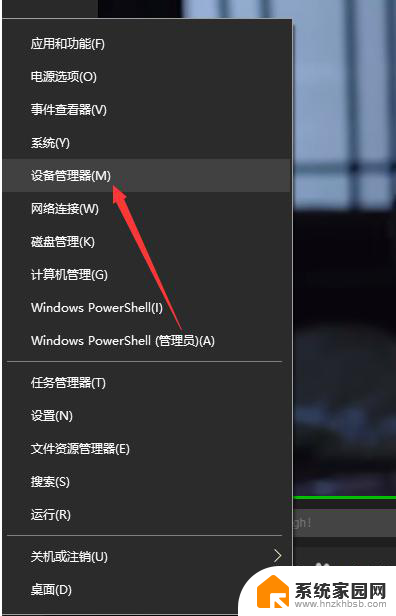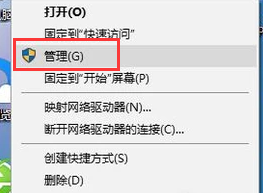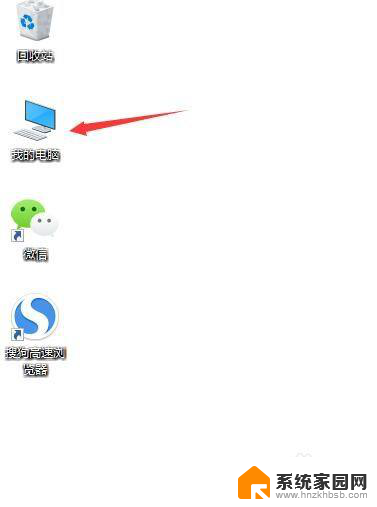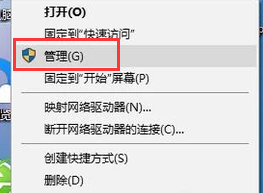如何查看自己电脑显卡配置 怎么查看电脑显卡的详细信息
想要了解自己电脑的显卡配置和详细信息吗?查看电脑显卡信息并不是一件复杂的事情,只需要通过几个简单的步骤就可以轻松完成,可以通过控制面板进入设备管理器,在显示适配器中找到自己的显卡型号和制造商信息。也可以通过一些第三方软件如GPU-Z等来查看更加详细的显卡信息,包括显卡的核心频率、显存大小等。通过这些方法,你可以轻松快速地了解自己电脑的显卡配置,帮助你更好地选择适合的软件和游戏,提升电脑的性能。
具体方法:
1.
第一步,首先打开控制面板。win10和win7打开控制面板的方式可能不一样,右键点击我的电脑,然后点击属性
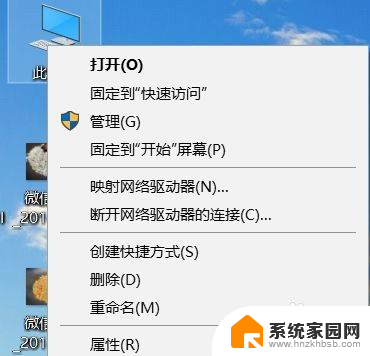
2.在弹出的属性界面中,找到左上方的控制面板主页。然后点击它打开控制面板页面
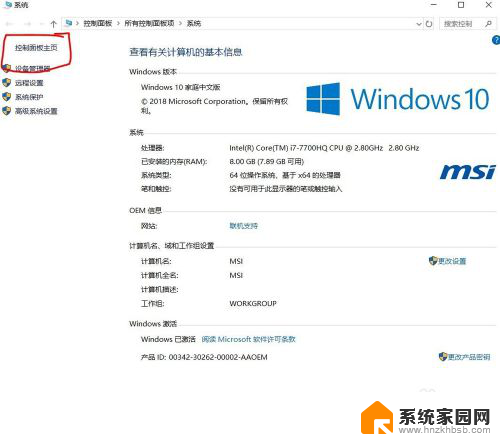
3.打开控制面板后,找到右边的显示方式,点击按照大图标显示
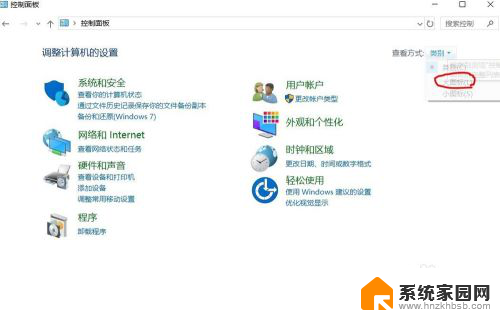
4.然后找到大图标中的设备管理器,然后打开设备管理器
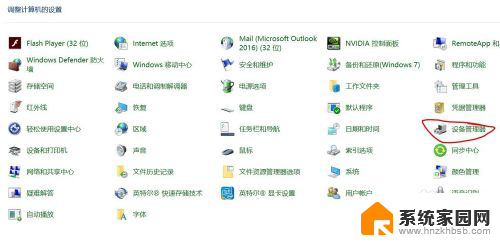
5.找到设备管理器中的 显示适配器,打开显示适配器
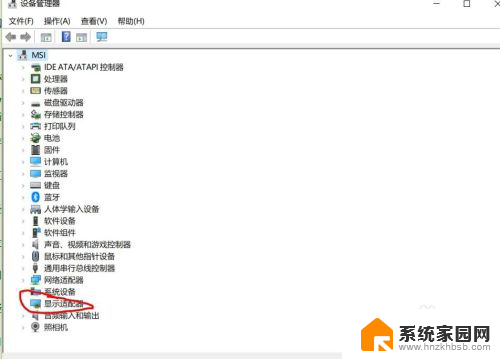
6.打开设备管理器后 可以看到下方的列表,我的是1050TI。和HD630,你的下面列出什么,就说明你的显卡是什么型号的。如果你在设置的过程中有什么问题,可以给我留言,我会及时帮你解答的
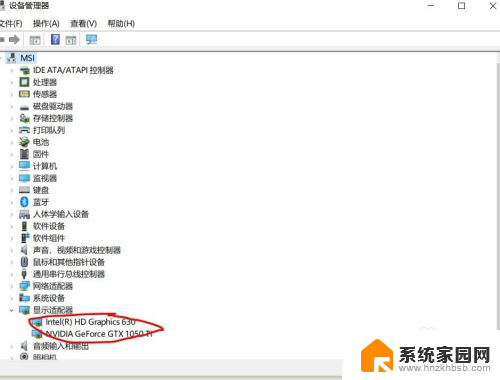
以上是查看电脑显卡配置的方法,如果有任何不清楚的地方,请参考以上步骤进行操作,希望对大家有所帮助。